Passo 1: Baixe o aplicativo Geteduroam
Vá até a loja de aplicativos do seu dispositivo (App Store para iOS ou Google Play Store para Android) e pesquise por "Geteduroam". Faça o download e instale o aplicativo em seu dispositivo.
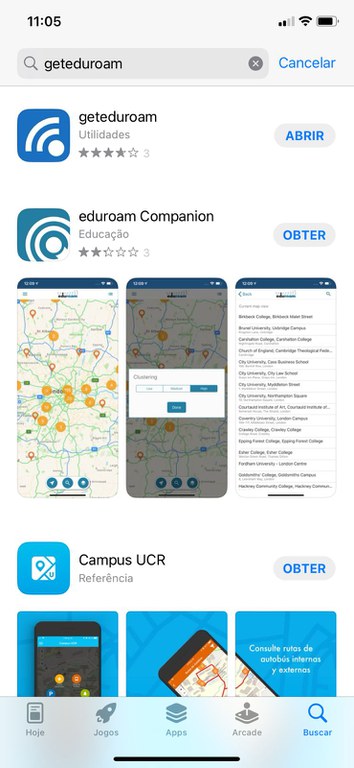
Passo 2: Abra o aplicativo e escolha a instituição
Após a instalação, abra o aplicativo Geteduroam. Na tela inicial, você verá uma lista de instituições disponíveis. Role a lista e selecione "UFSCar - Universidade Federal de São Carlos".
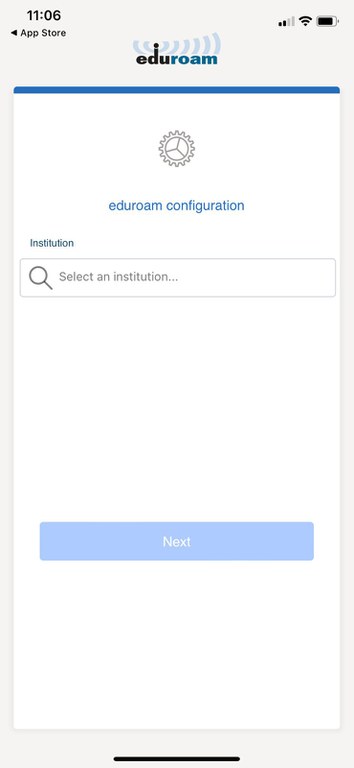
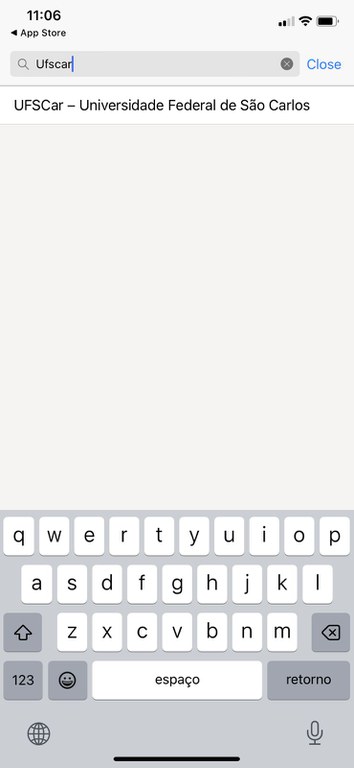
Passo 3: Escolha seu profile
Após selecionar sua instituição, uma nova caixa de seleção irá aparecer para você selecionar o seu perfil. Escolha a opção "Eduroam (Acesso a Toda a Comunidade)" para continuar.
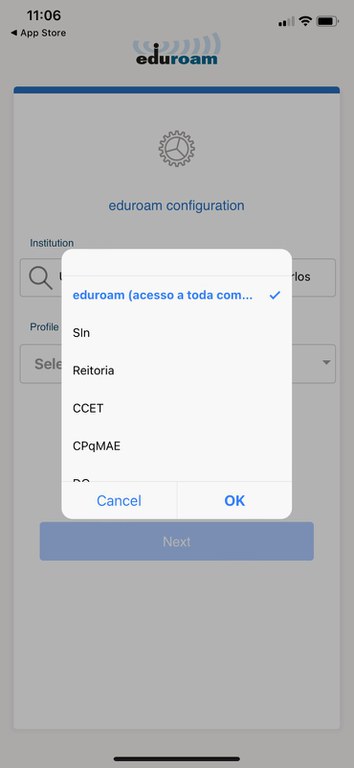
Passo 4: Insira suas credenciais
Na tela de autenticação, insira suas credenciais de usuário. No campo de usuário, utilize o formato "numero ufscar@ufscar.br", substituindo "numero" pelo seu número de usuário da UFSCar. Digite também sua senha e toque em "Próximo".
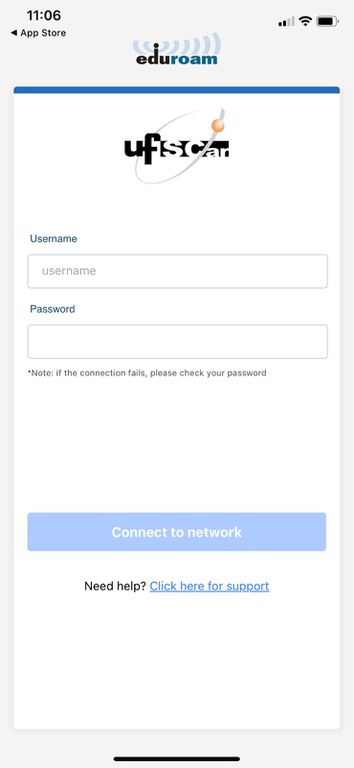
Passo 5: Conecte-se à rede Eduroam
Clique em "Conectar" e aguarde alguns segundos.
Passo 6: Desabilite o Proxy HTTP para a rede Eduroam
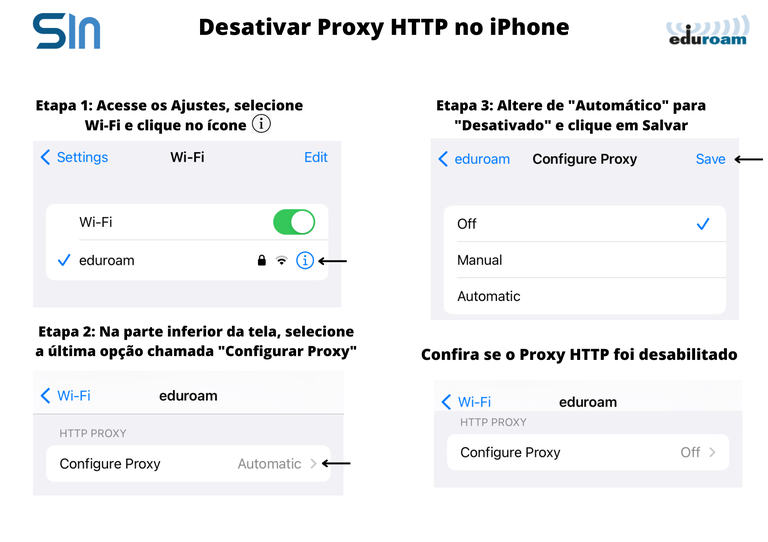
Passo 7: Teste a conexão
Uma vez conectado, abra seu navegador de internet e tente acessar um site para confirmar que você está conectado à rede eduroam.
Se tiver qualquer dúvida durante o processo de conexão, é importante lembrar que a equipe de suporte técnico da UFSCar está disponível para ajudar.